怎么使用超级播放器
时间:2021-05-16 15:06:36 作者:无名 浏览量:53
超级播放器是用于播放文件和电影的网络播放器。超级播放器可以支持各种主流媒体文件播放,包括DVD,CD,VCD,DVCD,MP3,AVI,MIDI,aveAudio,GIF,MPEG和许多其他音频和视频文件。同时,除了在线播放文件和视频外,您还可以享受全球超过400套的超高清卫星电视节目和海量的在线视频观看。界面简单易用,播放性能流畅,最重要的功能是可以同时播放四个视频。

软件功能
1.您可以播放指定目录中的所有重播文件,并且自动搜索。
2.具有音频,Flash,图像,视频文件预览功能,查看它无需打开文件。
3.任何图像都可以作为屏幕背景图像添加到软件中。
4.图像随意显示和打印,您都可以控制。
5.同时,它支持拖放播放文件,即:将文件拖到播放器上播放。
6.鼠标控制功能增强,鼠标点击右键就能弹出快捷菜单页面,然后鼠标双击左键就可暂停或继续播放,还可以鼠标单击中键控制全屏播放或还原窗口。
7.可以播放隐藏的游戏视频,音频和图像文件,文件播放不受文件后缀的影响。
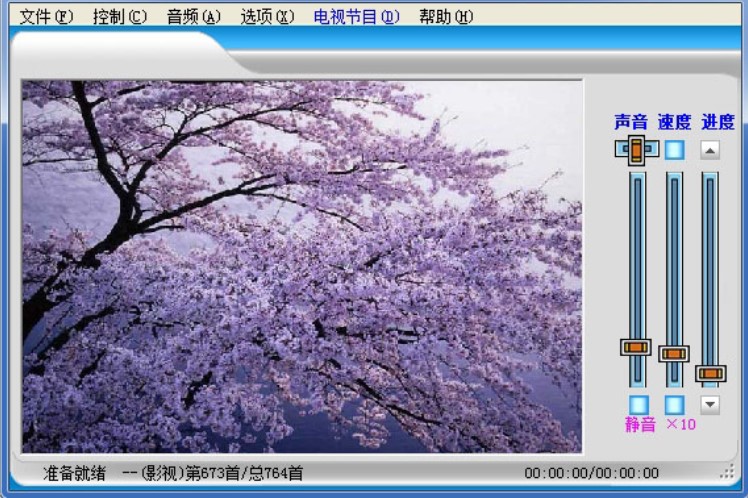
怎么使用超级播放器图二
使用方法
1.安装好的超级播放器,单击打开,然后鼠标点击文件的按钮,然后选择要播放的文件。
单击右侧的声音,速度和进度。您可以自己选择。
2.在播放视频,音频和Flash文件时,可以鼠标单击中键控制全屏播放或还原窗口。播放视频文件时,控制全屏播放或恢复窗口,可以鼠标单击中键控制。
3.播放图像文件时,右键单击屏幕的左半部分(即,当鼠标指针为绿色时)以弹出“图像”菜单;单击屏幕右半部分的鼠标右键。调出“快捷方式”菜单。
4.右键单击“列表”菜单以调出“排序列表”菜单,以便于播放,以各种方式对播放列表进行排序。
5.鼠标右击播放工具栏,然后出现列表的菜单项。
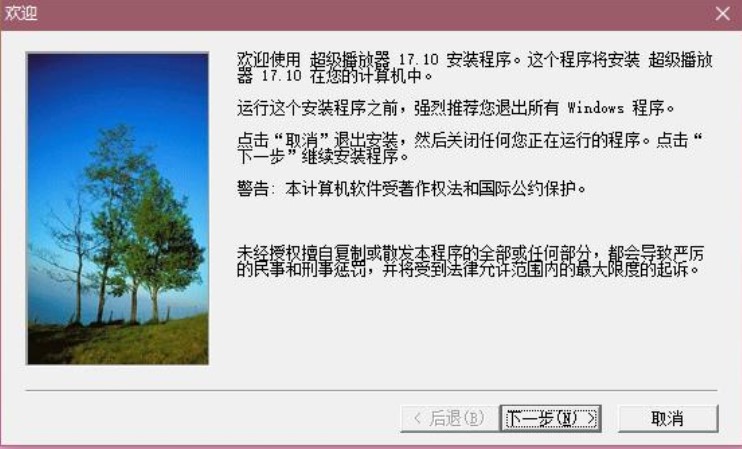
怎么使用超级播放器图三
安装步骤
1.下载完成超级播放器完成后,双击超级播放器exe文件进入软件安装界面,然后鼠标点击下一步继续。
2.您可以单击[浏览]在打开的窗口中选择软件的安装位置,选择超级播放器的安装位置,有默认及自由选择安装的位置,建议用户安装在内存空间大的位置,并在完成选择后单击[下一步]。
3.安装的组件选择好,选择完成后,鼠标点击下一步安装。
4.您需要耐心等待安装完成,正在安装超级播放器。
超级播放器 1.0.0
- 软件性质:国产软件
- 授权方式:共享版
- 软件语言:简体中文
- 软件大小:1326 KB
- 下载次数:32 次
- 更新时间:2021/5/10 2:04:51
- 运行平台:WinXP,Win7,...
- 软件描述:超级播放器是一款可以去除视频前贴片广告的视频客户端。现在大部分视频网站看视频前都... [立即下载]
相关资讯
相关软件
电脑软件教程排行
- 破解qq功能和安装教程
- 怎么将网易云音乐缓存转换为MP3文件?
- 比特精灵下载BT种子BT电影教程
- 微软VC运行库合集下载安装教程
- 土豆聊天软件Potato Chat中文设置教程
- 怎么注册Potato Chat?土豆聊天注册账号教程...
- 浮云音频降噪软件对MP3降噪处理教程
- 英雄联盟官方助手登陆失败问题解决方法
- 蜜蜂剪辑添加视频特效教程
- 比特彗星下载BT种子电影教程
最新电脑软件教程
- 谷歌拼音输入法使用方法介绍
- 王码五笔86版输入法下载及安装教程详细介绍...
- SGI映像总裁软件特色及使用方法
- 比特精灵软件新建下载任务的使用技巧详细介...
- 王码五笔86版输入法常见使用技巧详细介绍
- Touchpad Blocker基本内容及使用方法详细介...
- BitComet比特彗星专业BT下载软件详细安装教...
- 微博桌面下载安装使用技巧说明
- 怎么使用百度浏览器
- 暴风一键永久激活安装教程介绍
软件教程分类
更多常用电脑软件
更多同类软件专题











